Kā izdzēst starpliktuvi operētājsistēmā Windows 10

Sākot no 1809. versijas (atjaunināts 2018. gada oktobrī), operētājsistēmā Windows 10 lietotājiem ir ieviesta pilnīgi jauna funkcija, ko sauc par starpliktuves pieredzi.

Iespējams, jūs to nezināt, taču Windows 10 tagad atbalsta iespēju sinhronizēt starpliktuvi ar citām operētājsistēmām, piemēram, Android. Izmantojot SwiftKey — populāru Android virtuālās tastatūras lietotni, varat izmantot starpliktuves sinhronizāciju starp Windows 10 datoru un tālruni. Noskaidrosim tieši zemāk.
Kā darbojas starpliktuves sinhronizācija
Ko nozīmē “sinhronizēt” starpliktuvi starp Windows un Android? Iedomājieties, ka tikko nokopējāt teksta fragmentu savā Android ierīcē, tagad varat doties uz datoru un nospiest Ctrl + V, lai Windows atvērtajā Word logā ielīmētu tieši to pašu saturu — ārkārtīgi ērta peļņa. Kopumā noteiktās situācijās tas var ietaupīt daudz laika.
Iespējot starpliktuves sinhronizāciju operētājsistēmā Windows 10
Lai sāktu darbu, Windows datorā ir jāiespējo starpliktuves sinhronizācija. Pārejiet uz Iestatījumi > Sistēma > Starpliktuve . Noklikšķiniet uz slēdža zem opcijas " Sinhronizēt dažādās ierīcēs " , lai iespējotu šo funkciju.
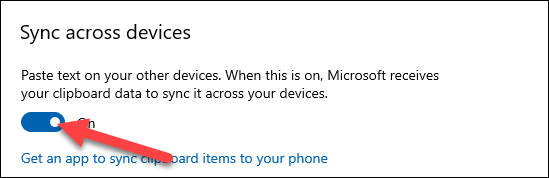
Arī šajā starpliktuves iestatījumu lapā ritiniet nedaudz tālāk un noklikšķiniet uz opcijas Automātiski sinhronizēt kopēto tekstu . Tas nodrošinās, ka sinhronizācijas process notiks pilnīgi automātiski, bez papildu darbībām.
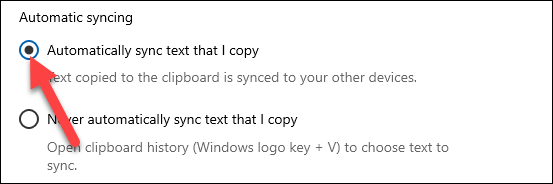
Iespējojiet starpliktuves sinhronizāciju operētājsistēmā Android
Tagad pārslēdzieties uz savu Android ierīci un atveriet lietotni SwiftKey. Rakstīšanas laikā 2021. gada augusta sākumā šī funkcija ir pieejama tikai kā beta versija. Lūdzu , lejupielādējiet no Play veikala un pēc instalēšanas atveriet lietojumprogrammu.
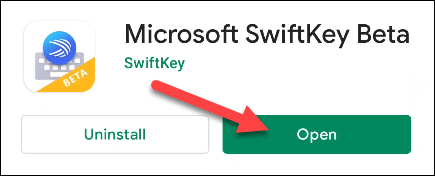
Jums tiks lūgts iestatīt SwiftKey Beta kā noklusējuma tastatūras lietojumprogrammu.
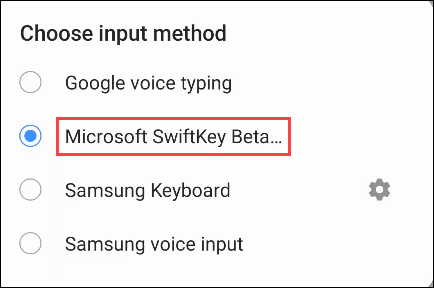
Pēc tam jums ir jāpierakstās SwiftKey ar to pašu Microsoft kontu, ko izmantojat savā Windows datorā. Iestatījumu izvēlnes augšdaļā pieskarieties vienumam Konts .
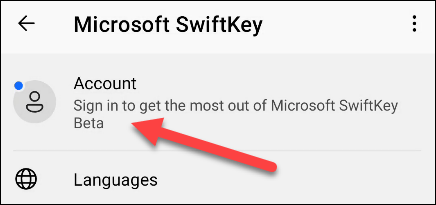
Pēc tam atlasiet “ Pierakstīties ar Microsoft ”. (Starpliktuves sinhronizācija nedarbojas ar Google kontiem).
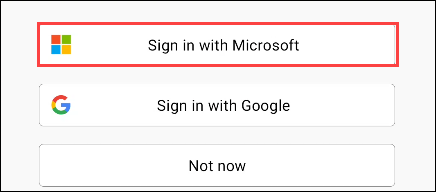
Kad esat pieteicies, atgriezieties SwiftKey iestatījumu lapā un atlasiet “ Rich Input ”.
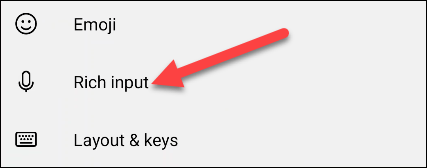
Pēc tam dodieties uz sadaļu " Starpliktuve ".
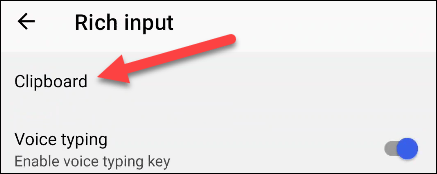
Tagad ieslēdziet funkciju “ Sinhronizēt starpliktuves vēsturi ”.
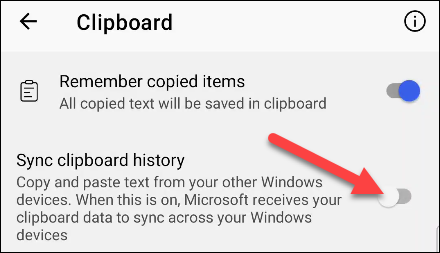
Jums tiks lūgts vēlreiz pierakstīties savā Microsoft kontā, lai veiktu verifikāciju. Noklikšķiniet uz " OK ", lai pabeigtu.
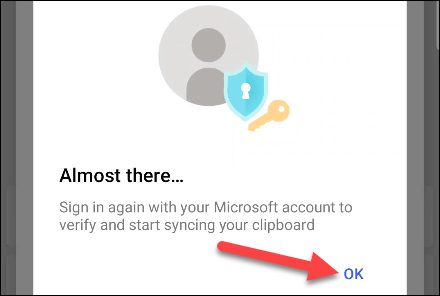
Tas ir viss. Turpmāk jebkurš teksts, ko nokopējat operētājsistēmā Android, būs pieejams Windows starpliktuvē, un, otrādi, jebkurš teksts, ko kopējat operētājsistēmā Windows, būs pieejams arī Android starpliktuvē. Novēlam jums vispilnīgāko pieredzi!
Sākot no 1809. versijas (atjaunināts 2018. gada oktobrī), operētājsistēmā Windows 10 lietotājiem ir ieviesta pilnīgi jauna funkcija, ko sauc par starpliktuves pieredzi.
Iespējams, jūs to nezināt, taču Windows 10 tagad atbalsta iespēju sinhronizēt starpliktuvi ar citām operētājsistēmām, piemēram, Android.
Iespēja kopēt un ielīmēt ir vienkārša, pamata funkcija, kas ir pieejama jebkuram Android viedtālrunim vai planšetdatoram.
Iespēja kopēt un ielīmēt ir vienkārša un vienkārša pamata funkcija, kas ir un tai ir jābūt jebkurai operētājsistēmai.
Pateicoties reāllaika runas-teksta konvertēšanas funkcijām, kas ir iebūvētas daudzās ievades lietojumprogrammās, jums ir ātra, vienkārša un tajā pašā laikā ārkārtīgi precīza ievades metode.
Gan datori, gan viedtālruņi var izveidot savienojumu ar Tor. Labākais veids, kā piekļūt Tor no viedtālruņa, ir Orbot, projekta oficiālā lietotne.
oogle arī atstāj meklēšanas vēsturi, kuru dažreiz nevēlaties, lai kāds, kas aizņemas jūsu tālruni, redzētu šajā Google meklēšanas lietojumprogrammā. Kā dzēst Google meklēšanas vēsturi, varat veikt tālāk norādītās darbības šajā rakstā.
Tālāk ir norādītas labākās viltotās GPS lietotnes operētājsistēmā Android. Tas viss ir bez maksas, un jums nav nepieciešams rootēt tālruni vai planšetdatoru.
Šogad Android Q sola ieviest virkni jaunu funkciju un izmaiņu Android operētājsistēmā. Nākamajā rakstā apskatīsim paredzamo Android Q un atbilstošo ierīču izlaišanas datumu!
Drošība un privātums arvien vairāk kļūst par viedtālruņu lietotāju bažām kopumā.
Izmantojot Chrome OS režīmu “Netraucēt”, varat uzreiz izslēgt kaitinošos paziņojumus, lai darbvieta būtu koncentrētāka.
Vai zināt, kā ieslēgt spēles režīmu, lai optimizētu spēles veiktspēju tālrunī? Ja nē, izpētīsim to tagad.
Ja vēlaties, varat arī iestatīt caurspīdīgas tapetes visai Android tālruņu sistēmai, izmantojot lietojumprogrammu Designer Tools, tostarp lietojumprogrammas saskarni un sistēmas iestatījumu saskarni.
Tiek laisti klajā arvien vairāk 5G tālruņu modeļu, sākot no dizaina, tipiem līdz segmentiem. Šajā rakstā nekavējoties izpētīsim 5G tālruņu modeļus, kas tiks laisti klajā šī gada novembrī.











